1.使用elementui上传组件
要做一个选择文件后,先不上传,等最后点击确定后,把file二进制流及附加参数一起提交上去。
首先使用elementui中的上传组件,设置auto-upload=false,也就是选择文件后不立刻上传。
<el-upload
ref="upload"
:limit="1"
accept=".wav, .mp3"
:headers="upload.headers"
:action="upload.url"
:disabled="upload.isUploading"
:on-progress="handleFileUploadProgress"
:auto-upload="false"
:on-change="fileChange"
:on-remove="fileremove"
>
<el-button size="small" type="primary">选择文件</el-button>
</el-upload> // 用户导入参数
upload: {
// 是否显示弹出层(用户导入)
open: false,
// 弹出层标题(用户导入)
title: "",
// 是否禁用上传
isUploading: false,
// 是否更新已经存在的用户数据
updateSupport: 0,
// 设置上传的请求头部
headers: { Authorization: "Bearer " + getToken() },
// 上传的地址
url: process.env.VUE_APP_BASE_API + "/audio/audioFileUpload",
}, // 文件更改
fileChange(file, e) {
console.log(file, e);
this.dataForm.file = file.raw;
},
// 文件上传中处理
handleFileUploadProgress(event, file, fileList) {
this.upload.isUploading = true;
},
// 文件删除
fileremove(file, fileList) {
this.dataForm.file = null;
},在选择文件后获取到文件file流,把file.raw赋值给form中的rile
2.创建FormData
上传file二进制文件以及参数需要用到FormData
let formData = new FormData(); //创建form对象
formData.append("file", this.dataForm.file); //file文件流参数
formData.append("phoneNumber", this.dataForm.phoneNumber);//参数
formData.append("callTime", this.dataForm.callTime);//参数
formData.append("remark", this.dataForm.remark);//参数3.接口提交form对象,表单模式
需要在请求头设置accept和content-type,不然不行
headers: {
accept: "*/*",
"Content-Type": "multipart/form-data;charset=UTF-8",
},设置完请求头后,接口提交为表单数据,file二进制的就可以了,如下图

如果未设置会是出现正常post提交的方式,如下图,所以一定要设置请求头格式











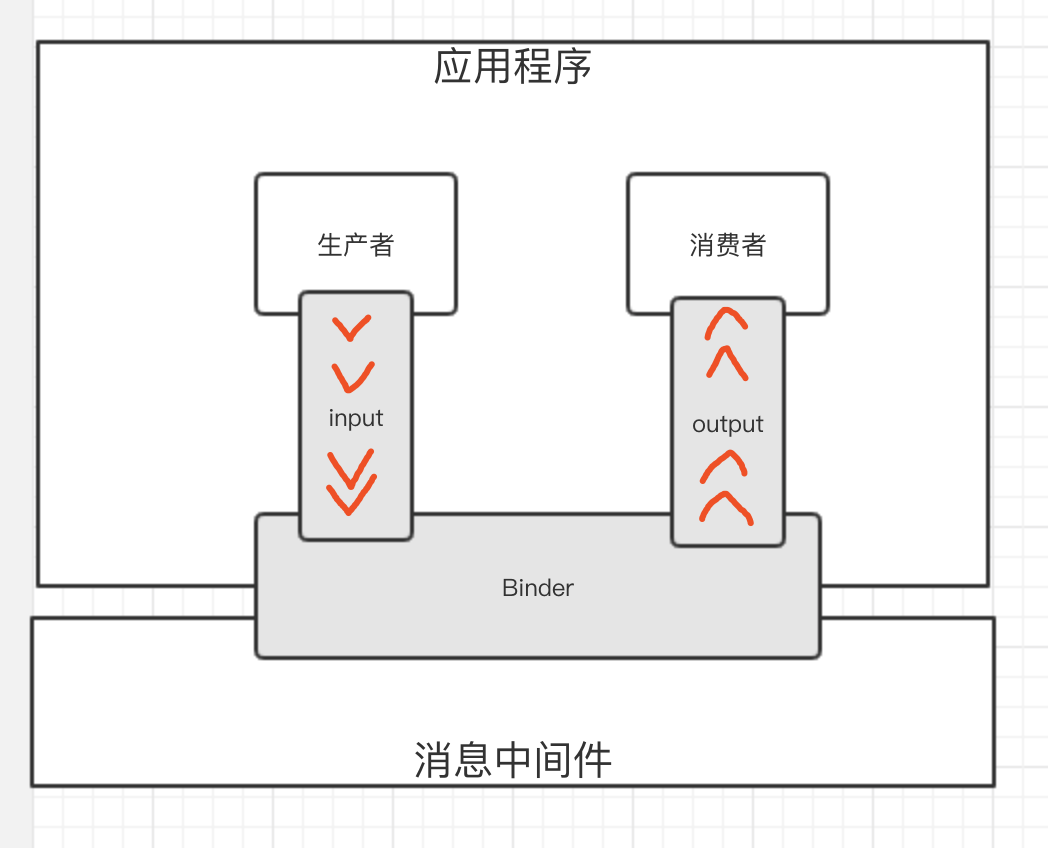







![[网络安全] 滥用Azure内置Contributor角色横向移动至Azure VM](https://i-blog.csdnimg.cn/direct/bb95915fc47947d6958f46e6b6337ef4.png#pic_center)
